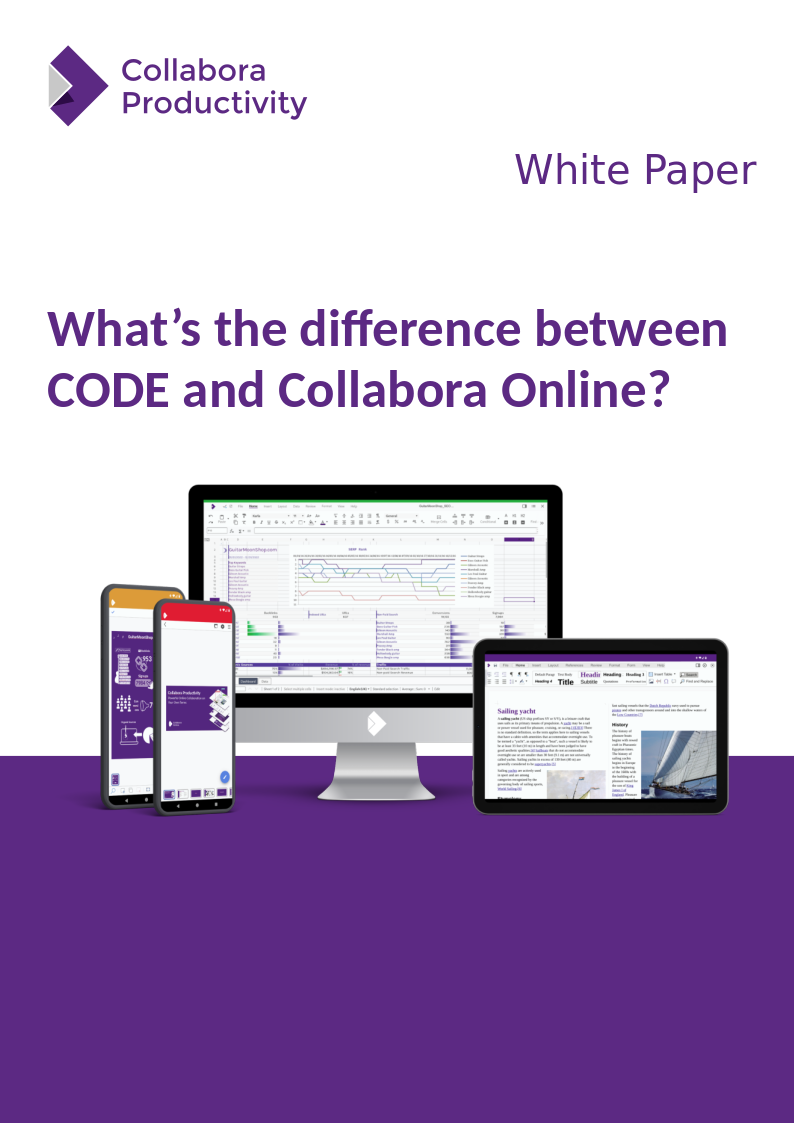
CODE est la version de développement de Collabora Online. Elle est parfaite pour les tests, l’utilisation domestique ou les petites équipes, mais n’est pas recommandée pour les environnements de production.
Construites autour du noyau de Collabora Office, les versions CODE sont publiées en moyenne une fois par mois et annoncées sur nos pages d’actualités et via les médias sociaux.
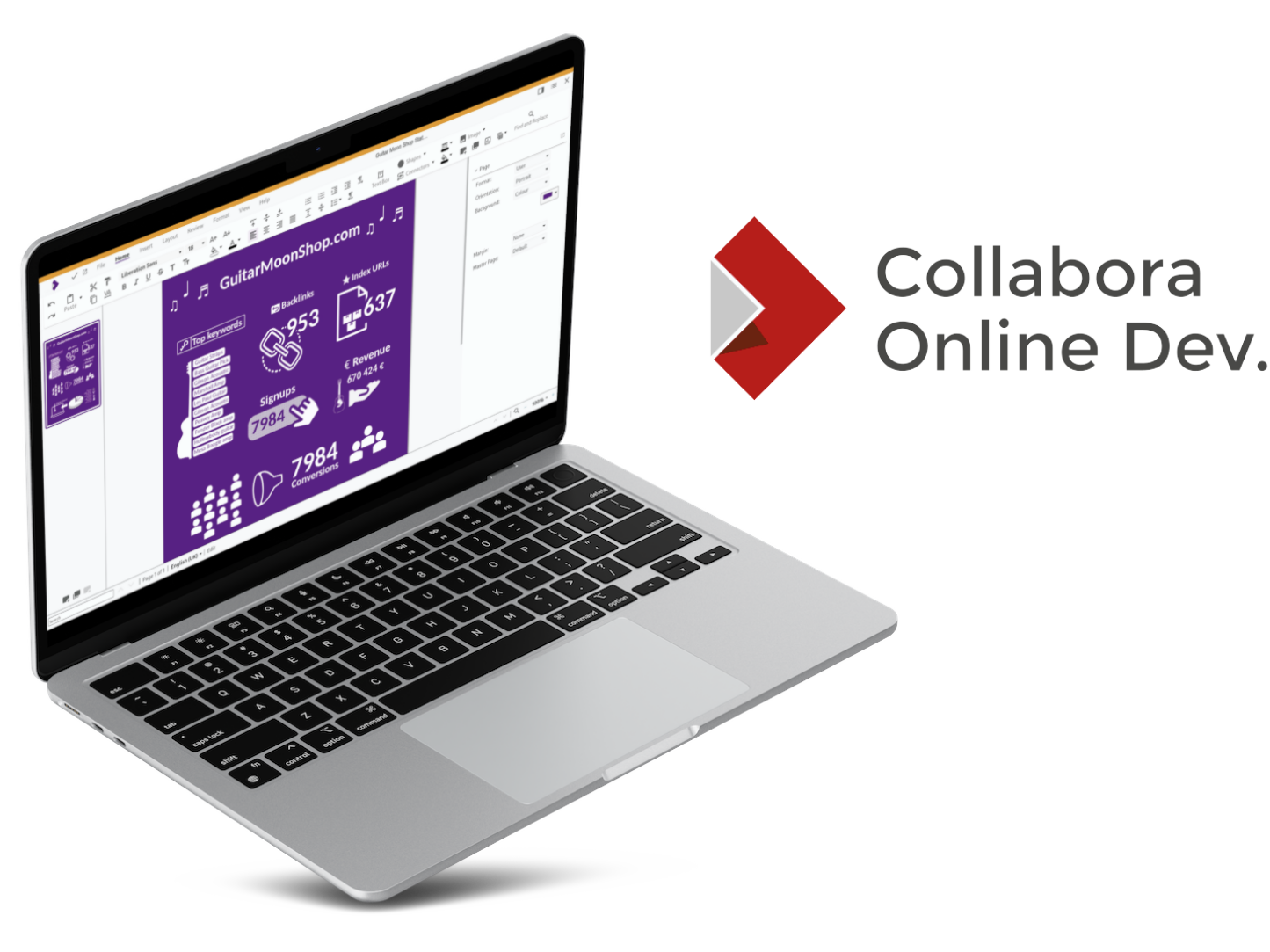
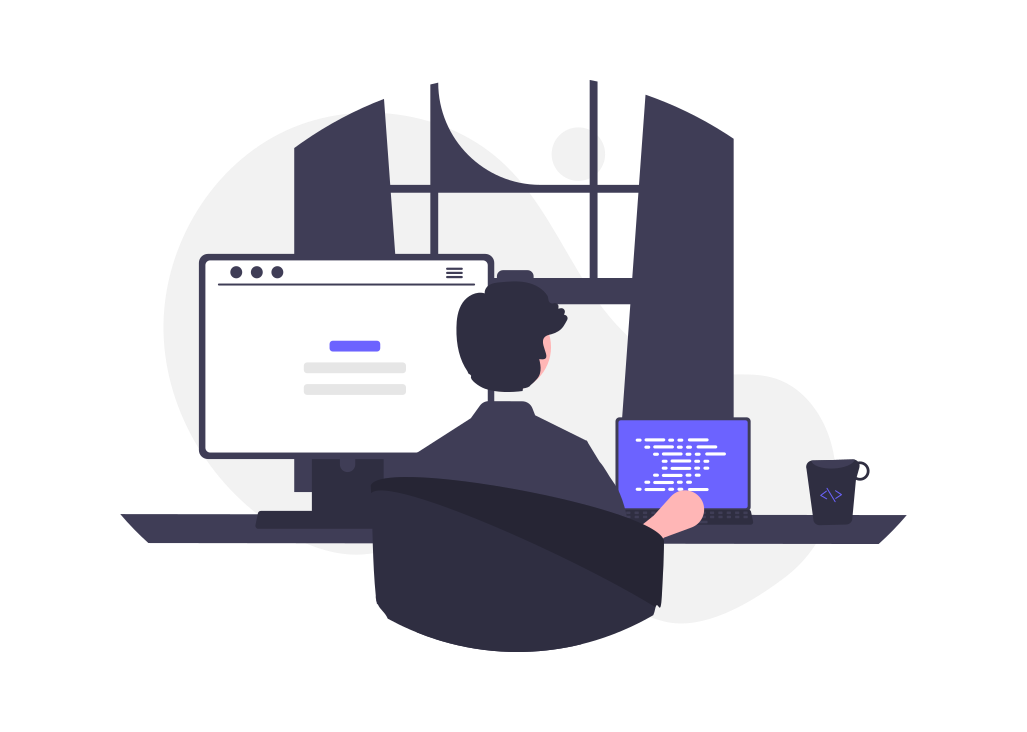
Collabora Online Development Edition peut être installé sur site via une appliance virtuelle, Docker, un paquetage Linux, etc.
Travailler avec d'autres hackers pour améliorer Collabora Online est amusant et très gratifiant ! Découvrez comment vous pouvez vous impliquer.
Version stable officielle supportée avec des mises à jour testées, des correctifs de sécurité et des améliorations.
Prend en charge : .odt, .docx, .doc, .pdf, .rtf
Prend en charge : .ods, .xlsx, .xls, .xlsm, .csv
Prend en charge : .odg, .vsd, .vsdx
Prend en charge : .odp, .ppt, .pptx
CODE est une version continuellement mise à jour, où nous testons nos dernières fonctionnalités. Elle vous permet donc de travailler avec les dernières et meilleures fonctionnalités de collaboration en ligne avant la version supportée de Collabora Online. Bien sûr, nous aimons entendre parler de vos expériences. N’hésitez pas à nous faire part de vos commentaires sur CODE dans le forum de la communauté ou à nous signaler tout problème éventuel sur GitHub.
Vous trouverez les détails de la dernière mise à jour dans les notes de mise à jour.
La façon la plus simple d’installer CODE pour un essai rapide est de le télécharger en tant qu’appliance virtuelle à partir du Centre d’applications Univention. Cette appliance contient l’édition de développement Collabora Online et les logiciels supplémentaires dont vous avez besoin pour être opérationnel en quelques minutes. Vous pouvez choisir entre deux types d’intégration, CODE + Nextcloud ou CODE + ownCloud. Chaque appliance est disponible en quatre formats : KVM, VirtualBox, VMware Workstation et VMware ESXi.
L’image Docker de collabora/code peut être installée sur n’importe quel hôte x86-64, ppc64 ou arm64 (par exemple sur Linux et Windows), et elle est entièrement configurable. Pour plus d’informations sur l’installation et la configuration pour le déploiement, veuillez suivre ces instructions étape par étape. Si vous voulez l’essayer rapidement, vous pouvez configurer l’image docker CODE avec l’intégration du partage de fichiers en moins de 5 minutes de manière très basique, en suivant ces instructions : essai rapide avec ownCloud ou essai rapide avec Nextcloud.
Comme alternative à l’image Docker, Collabora fournit des paquets Linux natifs. Veuillez lire la section CODE Linux packages ci-dessous.
Prenez la source et participez au développement de CODE.
Collabora fournit des paquets Linux natifs aux formats deb et rpm. Pour le format deb, 3 plateformes sont supportées : amd64, ppc64, et arm64. Pour le format rpm, seul amd64 est supporté.
1. Importez la clé de signature :
Les paquets CODE sont signés numériquement par Collabora Productivity Ltd. La première étape consiste à importer la clé de signature.
Sur les distributions basées sur deb, utilisez la commande suivante :
cd /usr/share/keyrings sudo wget https://collaboraoffice.com/downloads/gpg/collaboraonline-release-keyring.gpg
Sur les distributions basées sur rpm, utilisez la commande suivante :
wget https://www.collaboraoffice.com/repos/CollaboraOnline/CODE-centos7/repodata/repomd.xml.key && sudo rpm --import repomd.xml.key
2. Ajoutez les dépôts de paquets CODE :
Sur les distributions basées sur deb, créez /etc/apt/sources.list.d/collaboraonline.sources avec le contenu suivant :
Types: deb URIs: https://www.collaboraoffice.com/repos/CollaboraOnline/CODE-deb Suites: ./ Signed-By: /usr/share/keyrings/collaboraonline-release-keyring.gpg
Sur les distributions basées sur rpm, utilisez les commandes suivantes :
RHEL, CentOS, Fedora, etc :
sudo yum-config-manager --add-repo https://www.collaboraoffice.com/repos/CollaboraOnline/CODE-rpm
SUSE :
sudo zypper ar 'https://www.collaboraoffice.com/repos/CollaboraOnline/CODE-rpm' 'CODE' sudo zypper mr -r 'CODE' # enable auto refresh
3. Installez les paquets :
Sur les distributions basées sur deb, utilisez la commande suivante :
sudo apt update && sudo apt install coolwsd code-brand
Sur RHEL, CentOS, Fedora, etc., utilisez la commande suivante :
sudo yum install coolwsd CODE-brand
Sur SUSE, utilisez la commande suivante :
sudo zypper ref && sudo zypper in coolwsd CODE-brand
Il s’agit de l’installation minimale, sans les localisations. Pour une installation complète, installez les paquets ‘collaboraoffice*’.
4. La configuration :
Editer /etc/coolwsd/coolwsd.xml. Collabora Online (coolwsd) service runs via systemd. After editing the configuration file, you have to restart the service:
sudo systemctl restart coolwsd
Collabora Online se connecte par défaut au journal systemd. Vous pouvez vérifier le journal avec :
sudo journalctl -u coolwsd
La configuration par défaut recherche un certificat et une clé SSL, qui ne sont pas présents. Il est donc probablement préférable de désactiver SSL, et éventuellement d’activer la terminaison SSL, puis de configurer le proxy inverse.
Il est fortement recommandé de mettre en place un proxy inverse devant CODE, que vous exécutiez CODE depuis Docker, ou que vous utilisiez des paquets natifs. C’est facile, et de cette façon CODE peut être atteint sur des ports HTTP ou HTTPS standard. Nous fournissons des exemples de fichiers de configuration pour Apache2 et Nginx. Si vous voulez SSL, nous recommandons les certificats de Let’s Encrypt.
Vous pouvez maintenant indiquer https://collabora.example.com comme URL WOPI dans votre solution préférée de synchronisation et de partage de fichiers. Vous trouverez ci-dessous des exemples concrets.
Pour des instructions plus détaillées et plus précises sur l’intégration avec diverses solutions partenaires, veuillez consulter (par ordre alphabétique) :
Une fois que vous avez intégré CODE à votre système de synchronisation et de partage de fichiers (SFS) préféré, ou que vous avez démarré votre VM, vous devriez être prêt à partager et à collaborer sur vos propres documents, avec vos amis, dans le confort de votre maison.
Maintenant que vous êtes heureux et en sécurité, pourquoi ne pas participer au projet?
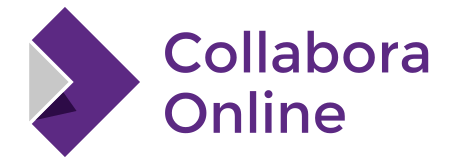
Collabora Online est une suite bureautique collaborative puissante qui prend en charge tous les principaux formats de documents, de feuilles de calcul et de fichiers de présentation, que vous pouvez intégrer dans votre propre infrastructure.
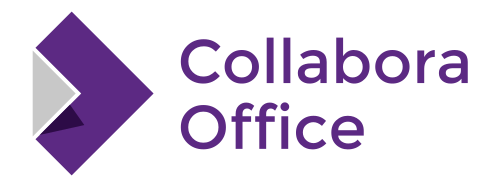
Parce que parfois vous avez besoin de travailler hors ligne. Passez de Collabora Online à Collabora Office et vice-versa.
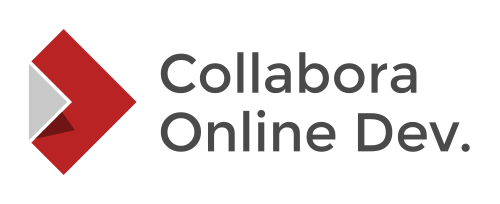
Collabora Online Development Edition (CODE) est la version de développement de Collabora Online. Elle est parfaite pour un usage domestique ou pour de petites équipes, mais n’est pas recommandée pour des environnements de production.
Discutez avec l’un de nos experts qui vous aidera à trouver la meilleure solution pour votre souveraineté numérique.
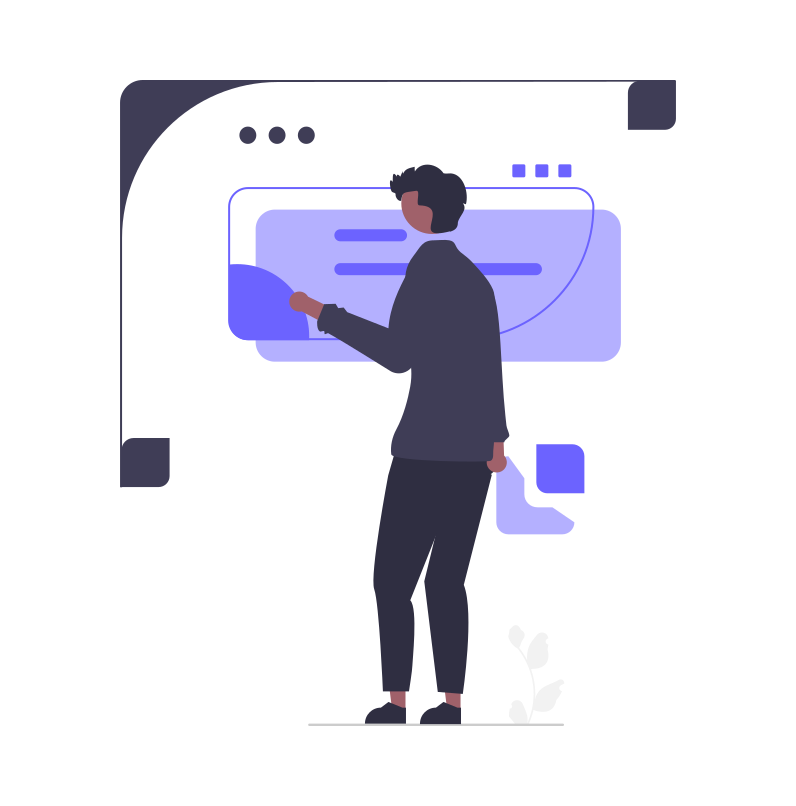
Collabora Productivity Ltd © 2025 All Rights Reserved.